Desde ActivationTrouble queremos ofrecerte toda la información necesaria para que puedas activar IMAP Huawei en tu correo electrónico de Gmail, de esta manera podrás descargar tus correos del servidor de Gmail en otro equipo como Microsoft Outlook para editar y ver el correo que en cuestión, sin necesidad de conexión a internet. Si quieres saber todos los detalles, ¡no te pierdas nuestro post!
Operaciones preliminares
Antes de entrar en el tutorial y averiguarlo cómo activar IMAP en Huawei, debes realizar algunas operaciones preliminares, sin las cuales no podrás configurar correctamente tu smartphone (o tu tableta) para recibir y enviar correos electrónicos: ahora las ilustraré todas en detalle.
Activar IMAP en el servicio de correo electrónico utilizado
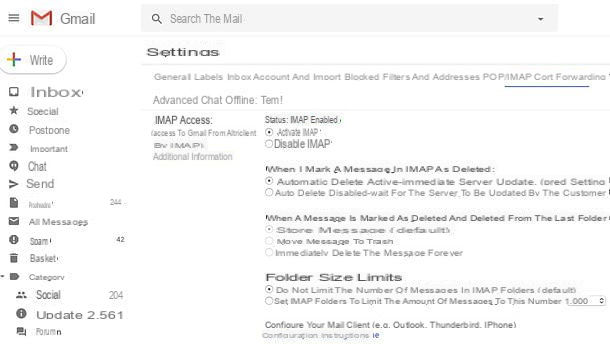
Algunos servicios de correo electrónico, como el muy famoso Gmail de Google, prevén la posibilidad de activar y desactivar el protocolo IMAP.
Antes de configurar el cliente de correo electrónico en su teléfono inteligente / tableta, por lo tanto, intente informarse bien sobre este aspecto y verifique que su buzón tenga activa la función relativa al uso del protocolo IMAP, de lo contrario no podrá recibir el colocado en su dispositivo.
Siguiendo el ejemplo de Gmail (el más famoso de los servicios de correo electrónico que te permiten activar / desactivar el acceso a través de IMAP), debes actuar de esta manera: después de iniciar sesión en tu casilla de correo electrónico, debes hacer clic en el icono de engranaje ubicado en la parte superior derecha y seleccione el elemento ajustes en el menú que se abre.
A continuación, debe seleccionar la pestaña Reenvío y POP / IMAP y, si es necesario, coloque una marca de verificación junto a la opción Habilitar IMAP. Una vez hecho esto, desplácese hacia abajo en la página y haga clic en el botón Guardar cambios, para guardar la configuración y así activar el acceso al buzón de correo de Gmail a través de IMAP.
Obtenga los parámetros IMAP / SMTP del servicio de correo electrónico utilizado

Otra operación fundamental que debes realizar es obtener la Parámetros IMAP de su servicio de correo electrónico, es decir, las "coordenadas" que necesita su cliente de correo electrónico (en este caso, la aplicación Huawei Email) para descargar mensajes del servidor del proveedor. Los parámetros IMAP van con esos SMTP que, por otro lado, se utilizan para enviar correo.
Para encontrar los parámetros IMAP / SMTP de su servicio de correo electrónico, una simple búsqueda en Google usando términos como"Parámetros IMAP [nombre del servicio de correo electrónico] ". De todos modos, en el capítulo final de este tutorial puedes encontrar los parámetros IMAP y SMTP de algunos de los servicios de correo electrónico más famosos utilizados a nivel nacional e internacional.
Obtener los datos de acceso del servicio de correo electrónico utilizado

Además de los parámetros IMAP y SMTP de su servicio de correo electrónico, en la aplicación Huawei Email, también deberá ingresar la combinación de nombre de usuario e la contraseña necesario para ingresar a su cuenta. Si no recuerda las credenciales de inicio de sesión de su cuenta de correo electrónico, corrija de inmediato poniendo en práctica las instrucciones que encontrará en mis tutoriales sobre el tema.
- Cómo recuperar la contraseña de Gmail
- Cómo recuperar la contraseña de Outlook
- Cómo recuperar la contraseña de iCloud
- Cómo recuperar la contraseña de Yahoo!
- Cómo recuperar la contraseña de Alice
- Cómo recuperar contraseña Libero
El procedimiento a seguir generalmente es ingresar su propio número de móvil o una dirección de correo secundaria y / o responder a algunos preguntas de seguridad, para recibir un enlace para recuperar o restablecer la contraseña para acceder a la cuenta. El nombre de usuario, por otro lado, en la mayoría de los casos, es el mismo que su dirección de correo electrónico.
Cómo activar el servicio IMAP / SMTP en Huawei

Ahora es el momento de tomar medidas y ver, en la práctica, cómo configurar una cuenta de correo electrónico a través del protocolo IMAP en los terminales de Huawei.
El primer paso que debe dar, en este caso, es ir al menú ajustes de su teléfono inteligente / tableta (presionando el icono de engranaje que puede encontrar en la pantalla de inicio o en el cajón, es decir, en la pantalla con la lista de todas las aplicaciones instaladas en el dispositivo), seleccione el elemento Cuenta y toca la opción Agregar cuenta, ubicado en la parte inferior de la pantalla que aparece.
Así que elige la opción Correo electrónico, tipo Dirección de correo electrónico e la contraseña de su casilla de correo electrónico en los campos de texto correspondientes y presione el botón adelante: si la aplicación detecta un servicio de correo electrónico que usted conoce, configurará automáticamente los parámetros IMAP y le permitirá completar la configuración eligiendo el comprobar la frecuencia del correo entrante y decidir si utilizar la cuenta para enviar correos electrónicos de forma predeterminada, recibir advertencia relacionados con nuevos correos electrónicos, sincronizar correos electrónicos cuenta con su dispositivo e descargar archivos adjuntos automáticamente en la red Wi-Fi. Una vez que haya definido sus preferencias, puede presionar el botón adelante y así completar la configuración de la cuenta.
Si, por otro lado, la aplicación de correo electrónico de Huawei no detecta un servicio de correo conocido por usted o, alternativamente, desea ingresar manualmente los parámetros IMAP / SMTP de su cuenta de correo electrónico, puede presionar el botón Configur. manual, luego en eso IMAP y rellene el formulario que se le propone con los parámetros de su proveedor de correo electrónico.
Una vez hecho esto, complete también el formulario relacionado con servidor SMTP (el de enviar mensajes), presione el botón adelante y complete el procedimiento de configuración de la cuenta como se explicó anteriormente, es decir, eligiendo el comprobar la frecuencia del correo entrante y decidir si usar la cuenta como predeterminada para enviar correos electrónicos, ya sea para recibir advertencia para correos electrónicos entrantes, sincronizar correos electrónicos cuenta con su dispositivo e descargar archivos adjuntos automáticamente en la red Wi-Fi. Finalmente, haga clic en el botón adelante y puede enviar / recibir mensajes desde su cuenta de correo cómodamente a través de la aplicación Correo electrónico de Huawei.
Como se puede entender fácilmente, el correo electrónico no es la única aplicación de correo electrónico disponible en Android. También hay muchos otros que puede utilizar en su terminal Huawei y que admiten el uso del protocolo IMAP, como K-9 Mail, Blue Mail y MailDroid.
Parámetros IMAP / SMTP de los principales servicios de correo electrónico

Si, al intentar activar la recepción de correo en su teléfono inteligente o tableta Huawei, ha encontrado problemas de inicio de sesión, asegúrese de haber ingresado el Parámetros IMAP y SMTP de su proveedor de correo electrónico: a continuación puede encontrar los de todos los principales servicios de correo electrónico utilizados a nivel nacional e internacional.
IMAP Gmail
Configuración de la bandeja de entrada (IMAP)
- Servidor: imap.gmail.com.
- Porta: 993.
- Requiere SSL: Sí.
- Tipo de seguridad: SSL / TLS.
- Nombre de Usuario: su dirección de correo electrónico @ gmail.com.
- Contraseña: contraseña de su cuenta de Gmail.
Configuración de correo saliente (SMTP)
- Servidor SMTP: smtp.gmail.com.
- Porta: 465.
- Tipo de seguridad: SSL / TLS.
- Solicitar acceso: √.
- Nombre de Usuario: su dirección de correo electrónico @ gmail.com.
- Contraseña: contraseña de su cuenta de Gmail.
Nota: Si la autenticación de dos factores está habilitada en su cuenta, en lugar de su contraseña, debe ingresar una contraseña específica de la aplicación para acceder a IMAP.
Outlook IMAP
Configuración de la bandeja de entrada (IMAP)
- Servidor: imap-mail.outlook.com.
- Porta: 993.
- Requiere SSL: Sí.
- Tipo de seguridad: SSL / TLS.
- Nombre de Usuario: su dirección de correo electrónico @ outlook.com / it, @ hotmail.com / it o @ live.com / it.
- Contraseña: la contraseña de su cuenta.
Configuración de correo saliente (SMTP)
- Servidor SMTP: imap-mail.outlook.com.
- Porta: 587.
- Tipo de seguridad: STARTTLS.
- Solicitar acceso: √.
- Nombre de Usuario: su dirección de correo electrónico @ outlook.com / it, @ hotmail.com / it o @ live.com / it.
- Contraseña: la contraseña de su cuenta.
Nota: Si la autenticación de dos factores está habilitada en su cuenta, en lugar de su contraseña, debe ingresar una contraseña específica de la aplicación para acceder a IMAP.
Correo iCloud IMAP
Configuración de la bandeja de entrada (IMAP)
- Servidor: imap.mail.me.com.
- Porta: 993.
- Requiere SSL: Sí.
- Tipo de seguridad: SSL / TLS.
- Nombre de Usuario: su dirección de correo electrónico de iCloud.
- Contraseña: contraseña de su cuenta de iCloud.
Configuración de correo saliente (SMTP)
- Servidor SMTP: smtp.mail.me.com.
- Porta: 587.
- Tipo de seguridad: STARTTLS.
- Solicitar acceso: √.
- Nombre de Usuario: su dirección de correo electrónico de iCloud.
- Contraseña: contraseña de su cuenta de iCloud.
Nota: Si la autenticación de dos factores está habilitada en su cuenta, en lugar de su contraseña, debe ingresar una contraseña específica de la aplicación para acceder a IMAP.
IMAP Yahoo!
Configuración de la bandeja de entrada (IMAP)
- Servidor: imap.mail.yahoo.com.
- Porta: 993.
- Requiere SSL: Sí.
- Tipo de seguridad: SSL / TLS.
- Nombre de Usuario: su dirección de correo electrónico @ yahoo.com / en.
- Contraseña: contraseña de su cuenta de Yahoo.
Configuración de correo saliente (SMTP)
- Servidor SMTP: smtp.mail.yahoo.com.
- Porta: 465 o 587.
- Tipo de seguridad: SSL / TLS.
- Solicitar acceso: √.
- Nombre de Usuario: su dirección de correo electrónico @ yahoo.com / en.
- Contraseña: contraseña de su cuenta de Yahoo.
IMAP Alice
Configuración de la bandeja de entrada (IMAP)
- Servidor: en.alice.it.
- Porta: 143.
- Requiere SSL: Sí.
- Tipo de seguridad: SSL / TLS.
- Nombre de Usuario: su dirección de correo electrónico @ alice.it.
- Contraseña: contraseña de su cuenta Alice.
Configuración de correo saliente (SMTP)
- Servidor SMTP: out.alice.it.
- Porta: 587.
- Tipo de seguridad: STARTTLS.
- Solicitar acceso: √.
- Nombre de Usuario: su dirección de correo electrónico @ alice.it.
- Contraseña: contraseña de su cuenta Alice.
Libre de IMAP
Configuración de la bandeja de entrada (IMAP)
- Servidor: imapmail.libero.it.
- Porta: 993.
- Requiere SSL: Sí.
- Tipo de seguridad: SSL / TLS.
- Nombre de Usuario: su dirección de correo electrónico @ libero.it.
- Contraseña: contraseña de su cuenta Libero.
Configuración de correo saliente (SMTP)
- Servidor SMTP: smtp.libero.it.
- Porta: 465.
- Tipo de seguridad: SSL / TLS.
- Solicitar acceso: √.
- Nombre de Usuario: su dirección de correo electrónico @ libero.it.
- Contraseña: contraseña de su cuenta Libero.
IMAP Aruba
Configuración de la bandeja de entrada (IMAP)
- Servidor: imaps.aruba.it o imaps.pec.aruba.it para cuentas PEC.
- Porta: 993.
- Requiere SSL: Sí.
- Tipo de seguridad: SSL / TLS.
- Nombre de Usuario: su dirección postal de Aruba / PEC.it.
- Contraseña: contraseña de su cuenta Aruba / PEC.it.
Configuración de correo saliente (SMTP)
- Servidor SMTP: smtps.aruba.it o smtps.pec.aruba.it para cuentas PEC.
- Porta: 465.
- Tipo de seguridad: SSL / TLS.
- Solicitar acceso: √.
- Nombre de Usuario: su dirección postal de Aruba / PEC.it.
- Contraseña: contraseña de su cuenta Aruba / PEC.it.


























